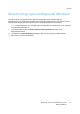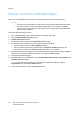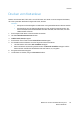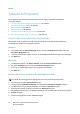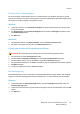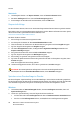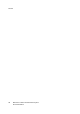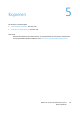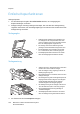Operation Manual
Table Of Contents
- Inhalt
- Sicherheit
- Funktionen
- Installation und Einrichtung
- Drucken
- Drucken - Überblick
- Zulässiges Druckmaterial
- Einlegen der Druckmaterialien
- Bedrucken von Spezialmedien
- Auswählen der Druckoptionen
- Beidseitiges Bedrucken von Papier
- Auswählen von Druckmaterial
- Drucken mehrerer Seiten auf ein Blatt (Mehrfachnutzen)
- Drucken von Broschüren
- Farbkorrektur
- Drucken in Schwarzweiß
- Deckblätter
- Leerblätter
- Sonderseiten
- Skalierung
- Aufdrucke
- Spiegeln von Seiten (Windows)
- Erstellen und Speichern benutzerdefinierter Formate
- Benachrichtigung bei Auftragsende (Windows)
- Drucken von einem USB-Datenträger
- Drucken vom Kartenleser
- Spezielle Auftragsarten
- Kopieren
- Scannen
- Fax
- Wartung
- Fehlerbehebung
- Steuerpultmeldungen
- Allgemeine Fehlerbehebung
- Beseitigen von Materialstaus
- Staus in Behälter 1, 2, 3 oder 4
- Staus in der Zusatzzufuhr
- Staus am Vorlageneinzug
- Staus an der Abdeckung A
- Staus an der Abdeckung B
- Staus an der Abdeckung C
- Staus im Duplexmodul D
- Staus an der Abdeckung E
- Staus am integrierten Office-Finisher
- Staus am Office-Finisher LX
- Locherstaus am Office-Finisher LX
- Beheben von Materialstaus
- Heftklammerstaus
- Probleme mit der Druckqualität
- Probleme beim Kopieren und Scannen
- Probleme beim Faxbetrieb
- Hilfe
- Technische Daten
- Gesetzliche Bestimmungen
- Recycling und Entsorgung
- Index
Drucken
WorkCentre 7120/7125 Multifunktionssystem
Benutzerhandbuch
92
Drucken von einem USB-Datenträger
PDF-, TIFF- und XPS-Dateien können direkt von einem USB-Flash-Laufwerk gedruckt werden.
Hinweise:
• Die Option zur Druckausgabe von USB muss vom Systemadministrator aktiviert werden.
• Der USB-Anschluss und der optionale Kartenleser können nicht zugleich verwendet
werden. Vor der Verwendung des USB-Anschlusses am Steuerpult das Kartenleserkabel,
falls vorhanden, abziehen.
Von einem USB-Datenträger drucken:
1. Einen USB-Datenträger in den USB-Anschluss am Steuerpult einstecken.
2. Die Taste Betriebsartenstartseite drücken.
3. Lokaler Druck (Text) antippen.
4. Zum Drucken einer einzelnen Datei Auswahl aus Liste antippen.
5. Zur Auswahl mehrerer Dateien einen der folgenden Schritte ausführen:
• Um alle Dateien zu drucken, Alle auswählen antippen.
• Wenn ein Bereich von Dateien gedruckt werden soll, Bereich auswählen antippen, die
Dateinummern mithilfe der Schaltflächen Plus oder Minus (+/–) eingeben.
6. Den gewünschten Ordner antippen. Um eine Verzeichnisebene nach unten zu navigieren, Weiter
antippen. Um eine Verzeichnisebene nach oben zu navigieren, Zurück antippen.
7. Die gewünschte Datei antippen.
8. Bei Bedarf Optionen in den Dropdown-Listen Ausgabefarbe, Materialzufuhr, Seitenaufdruck und
Mehrfachnutzen auswählen.
Hinweis: Die Standardfarbeinstellung ist Schwarzweiß. Zur Wahl einer farbigen Ausgabe
Ausgabefarbe und anschließend Farbe antippen.
9. Um die Datei zu drucken, die grüne Starttaste drücken.